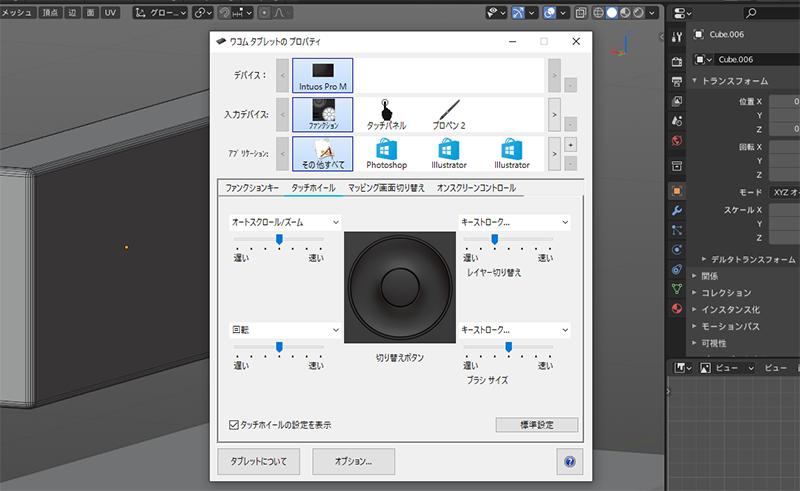
ペンタブオペレーションするにあたり、設定したペンタブレットのプロパティのご紹介。
元々3Dソフトをペンタブレットで操作をしていたのですが、Blenderを始めるにあたり新たに設定を追加したのでメモ。
- 機能を実行しながらマウスホイール!!??どこで設定すればいいの?
とこれまでのペンタブ操作では足りない機能があったゆえ。
個人的好みが色濃く反映されそうですが、こんな設定をしている人がいるんだなー程度でどうぞ。
一日8時間も10時間もマウス操作していると手が疲れてくるので、ペンタブオペレーションに慣れておくと手の平穏がたもたれますよ!
検証バージョンはBlender_2.93. Wacom Intuos Pro
今回のタブレット
Wacom Intuos Proのミディアムです。個人的にサイズ感が丁度良い感じ
リンク
タブレットのプロパティ
ペンは基本の操作、クリック・中ボタンクリック、右ボタンクリック。
CGアニメーションメインの業務故これまで、この3つさえあればこれまで特に不便を感じていませんでした。
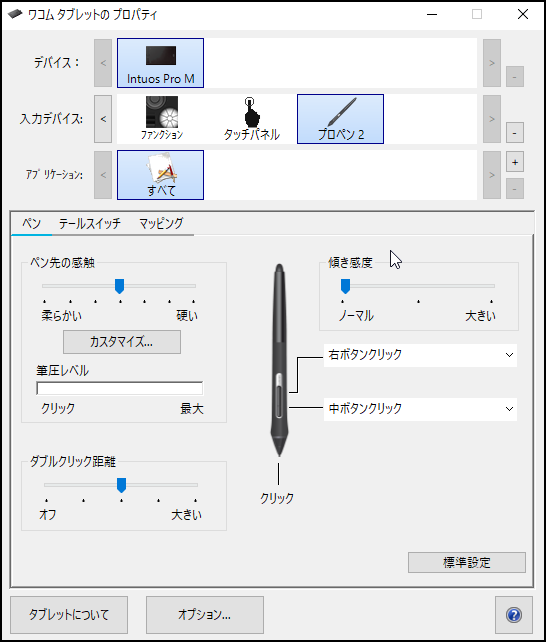
ホイール設定を標準設定に戻す
Blenderのチュートリアルをやっていた所、機能を実行しながらマウスホイールで調整。
という、クリックしながらマウスホイールというこれまで使わなかった操作法が出てきたためマウスホイールのスクロールの設定をおこないました。
試したところ、ALL無効にしていたタッチホイールを標準設定に戻すことで解決。
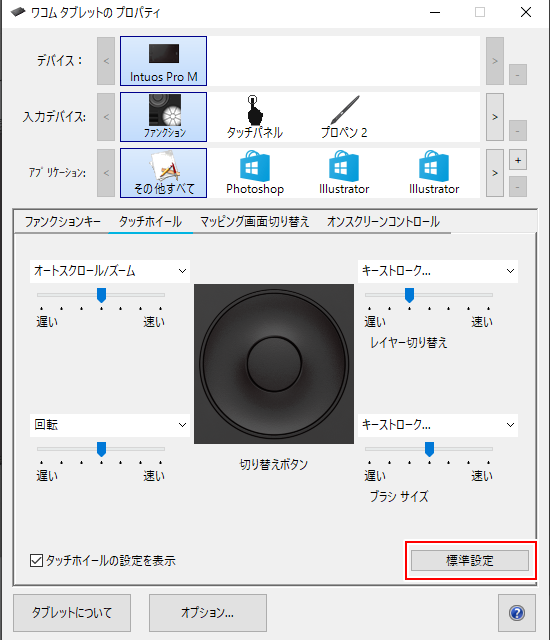
これでBlenderもペンタブオペレーションがしやすくなりましたね。
Blender関連アイテム&書籍
関連記事動画で学びたいならこちら
書籍
リンク
リンク
リンク
リンク
リンク
リンク
リンク
リンク
リンク
リンク
















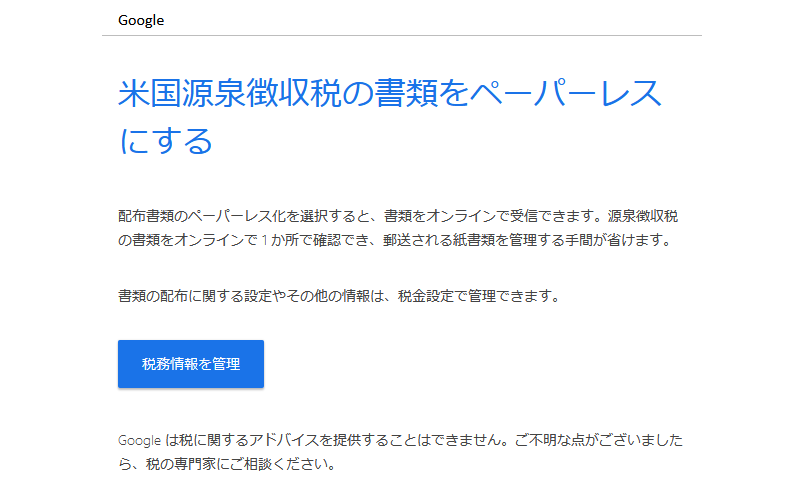
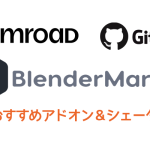
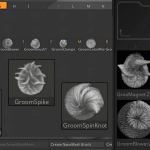

![I learned from Udemy's "【UE5の総合学習】ファンタジー風景制作講座 [UE5 Comprehensive Learning] Fantasy Scenery Creation Course".
■Note
https://mononoco.com/creative/ue/ue5-rngw-22
#udemy #ue5 #unrealengine #unreal](https://mononoco.com/wp-content/plugins/instagram-feed/img/placeholder.png)





